Wix フォーム:購読フォームを追加・設定する
4分
購読フォームを使ってメーリングリストを作成しましょう。購読フォームを使用すると、サイト訪問者はニュースレター、特典の紹介、ビジネスの最新情報などを購読することができます。フォームに記入したユーザーは、自動的にサイトの連絡先リストに追加され、「購読済み」のラベルが付きます。
「購読登録」の項目は、別の任意のカスタムフォームに追加することもできます。潜在的な購読者をサイトに誘導するのではなく、固有の URL を送信します。
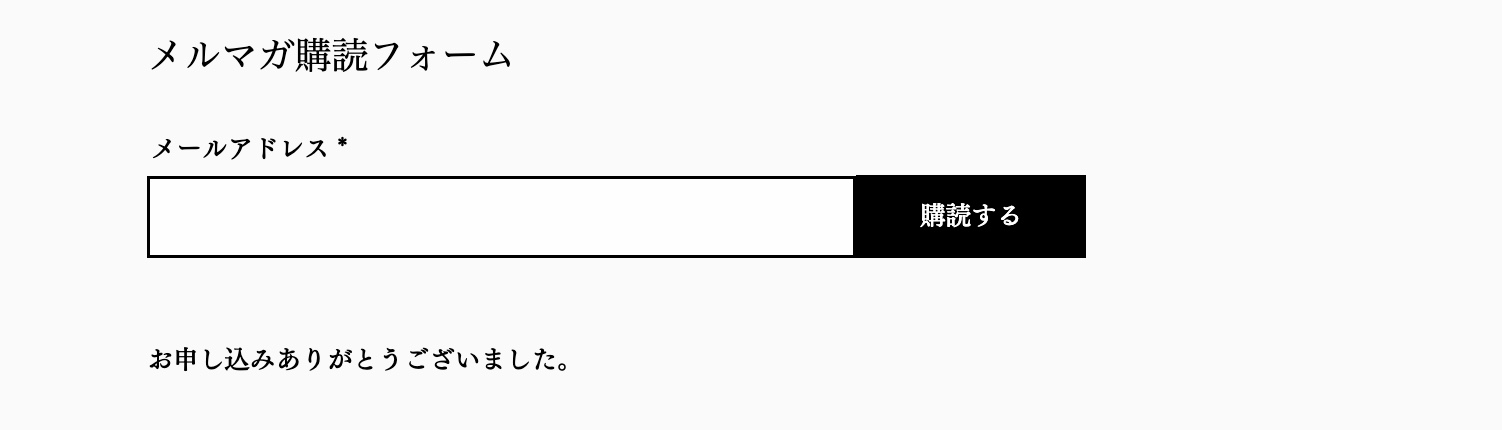
サイトに購読登録フォームを追加する方法:
新フォーム
旧フォーム
- エディタに移動します。
- エディタ左側で「要素を追加」
 をクリックします。
をクリックします。 - 「フォーム」をクリックします。
- 「購読登録」セクションまでスクロールダウンし、フォームをサイトにドラッグします。
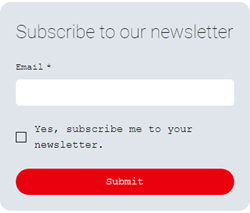
- 「設定」をクリックします。
- 利用可能なオプションを使用して、購読フォームの設定をカスタマイズします:
レイアウト
デザイン
管理する
購読フォームではなく購読登録の項目を追加したい場合:
新 Wix フォームには個別の購読登録の項目を追加することができます。
重要:
フォームを編集して利用可能なオプションをカスタマイズする際は、マーケティングや宣伝に関する法的要件は地域によって異なる点にご注意ください。カスタマイズが適用される法律や規制に準拠していることを確認するために、法的支援を求めてください。

